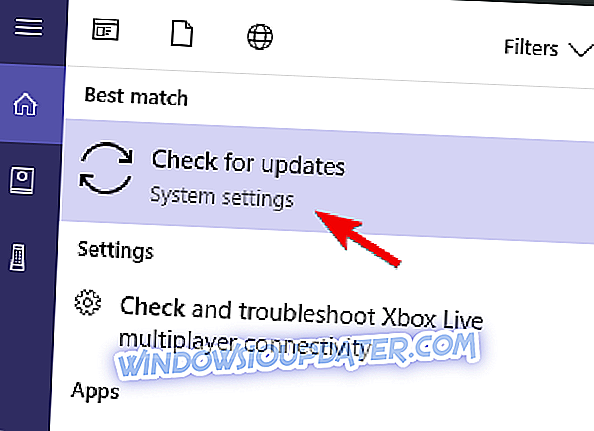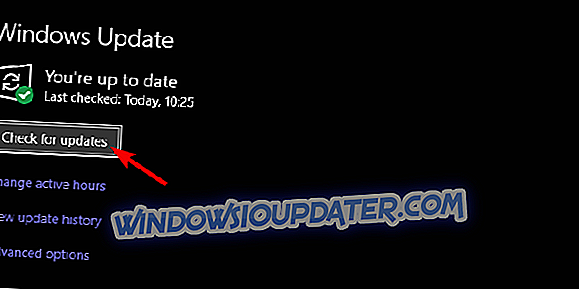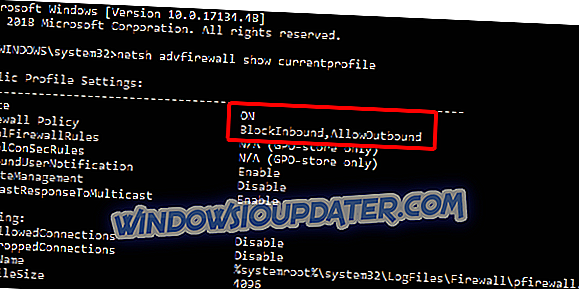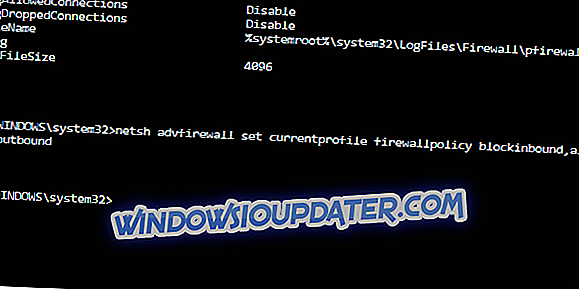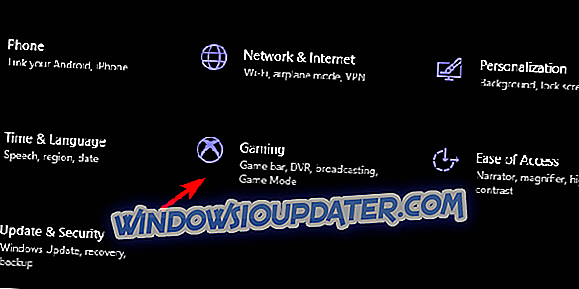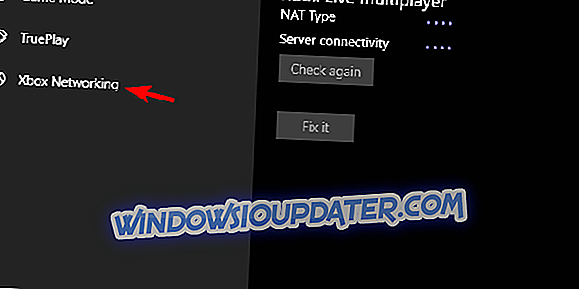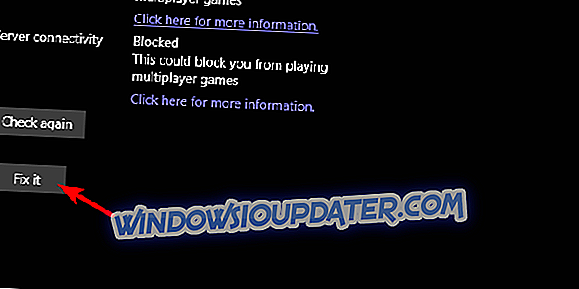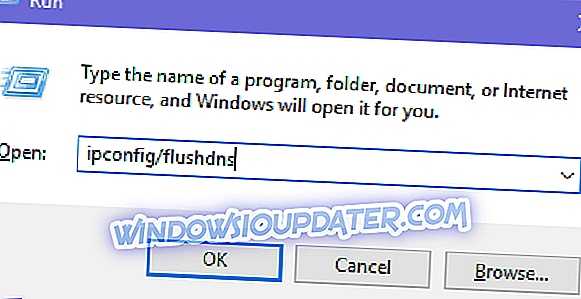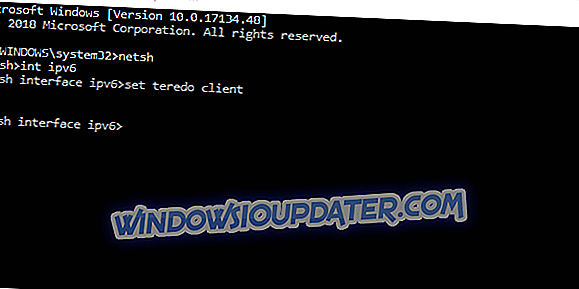Gần đây, có rất nhiều trò chơi đang cố gắng theo đuổi xu hướng sinh tồn - phong cảnh tận thế zombie. Và chúng ta có thể nói rằng State of Decay 2 có một cái gì đó để cung cấp cho thể loại này. Đặc biệt bởi vì nó cung cấp trải nghiệm co-op nhiều người chơi tuyệt vời (tối đa 4 người chơi trong một đội) và các yếu tố RPG. Bây giờ, đầu tiên có lẽ là thẻ bán hàng chính của trò chơi và các vấn đề, như mã lỗi 10, làm giảm đáng kể khả năng của trò chơi. Cụ thể, những người dùng gặp lỗi này không thể kết nối và chơi với bạn bè.
Chúng tôi đảm bảo cung cấp cho bạn các giải pháp có thể cho lỗi trong tay. Nếu bạn thấy nó quá nhiều so với sở thích của bạn (một lần là quá nhiều), hãy đảm bảo kiểm tra các bước chúng tôi cung cấp dưới đây.
Cách xử lý mã lỗi 10 trên Trạng thái phân rã 2 cho Windows 10
- Cập nhật Windows
- Kiểm tra tường lửa
- Chạy Trình khắc phục sự cố
- Khắc phục sự cố kết nối
- Sửa bộ điều hợp Teredo
1: Cập nhật Windows
Các vấn đề đối với một số người dùng đã bắt đầu sau một Windows Update nhất định. Khi một cái gì đó như thế này xảy ra, bạn có thể làm hai điều. Đầu tiên, bạn có thể gỡ cài đặt bản cập nhật mới nhất và di chuyển từ đó. Một cách khác trong kịch bản này là cập nhật Windows 10 và, hy vọng, sẽ có một bản vá giải quyết các vấn đề về trò chơi.
Chúng ta đều biết Windows Updates, đặc biệt là gần đây, ảnh hưởng đến Microsoft Store và các trò chơi tương ứng của nó. Rất nhiều sự cố và lỗi có phần liên quan đến các bản phát hành mới nhất của Windows 10. Như mọi khi, chúng tôi muốn đề xuất kịch bản thứ hai, nhưng bạn có thể làm như bạn muốn.
Thực hiện theo các bước sau để cập nhật Windows 10:
- Trong thanh Tìm kiếm của Windows, nhập Kiểm tra và nhấp vào ' Kiểm tra cập nhật '.
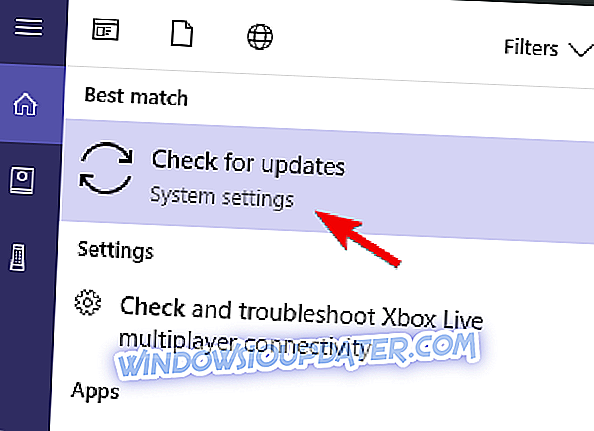
- Nhấp vào nút ' Kiểm tra cập nhật ' trong Windows Update.
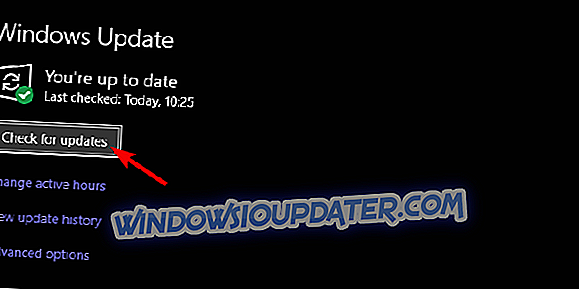
- Cài đặt tất cả các bản cập nhật và khởi động lại PC của bạn.
- Hãy thử chạy State of Decay 2 lần nữa.
2: Kiểm tra tường lửa
Cho phép trò chơi giao tiếp tự do thông qua Windows Firewall là điều quan trọng nhất. Điều đó sẽ được tự động quản lý sau khi cài đặt trò chơi. Tuy nhiên, do tính chất ngang hàng của trò chơi, có một số điều chỉnh bổ sung mà bạn cần phải thực hiện theo. Cụ thể, trò chơi này yêu cầu một bộ quy tắc chung trong / ngoài nước.
Chúng tôi nói 'chung', nhưng có khả năng, vì một số lý do, máy của bạn được cấu hình theo một cách khác. Để kết nối với chế độ nhiều người chơi cùng với những người chơi khác, chúng tôi khuyên bạn nên đặt lại quyền riêng tư của Tường lửa về các giá trị mặc định.
Thực hiện theo các hướng dẫn sau để đặt lại Chính sách tường lửa cho các kết nối trong / ngoài nước:
- Trong thanh Tìm kiếm của Windows, nhập CMD và mở Dấu nhắc lệnh với tư cách quản trị viên .

- Trong dòng lệnh, nhập lệnh sau và nhấn Enter:
- chương trình advfirewall hiện tại
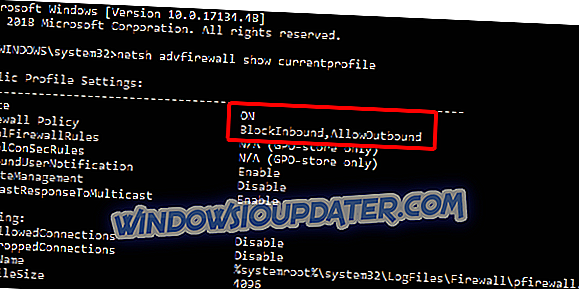
- chương trình advfirewall hiện tại
- Chính sách gửi đến nên được cho phép và không gửi đi. Nếu không, sao chép-dán lệnh này và nhấn Enter để đặt lại quy tắc:
- Netsh advfirewall thiết lập hiện tại tường lửa chặn chính, chặn, cho phép
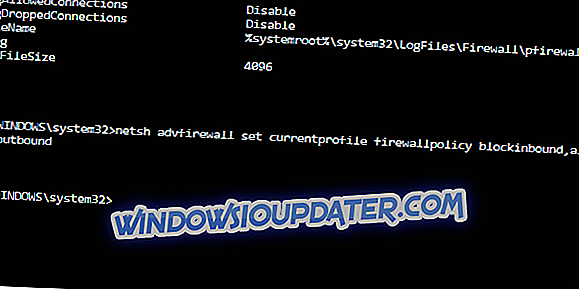
- Netsh advfirewall thiết lập hiện tại tường lửa chặn chính, chặn, cho phép
- Khởi động lại PC và khởi động lại trò chơi hoặc chạy trình khắc phục sự cố bên dưới.
3: Chạy Trình khắc phục sự cố
Bên cạnh các công cụ xử lý sự cố thông thường, Windows 10 cung cấp một công cụ xử lý sự cố cụ thể cho các trò chơi của Microsoft. Và may mắn thay, State of Decay 2 nằm trong danh mục này. Công cụ này sẽ kiểm tra độ trễ, khả năng tương thích và kết nối của bạn. Hơn nữa, nếu có bất kỳ vấn đề nào, nó sẽ giải quyết nó - miễn là nó liên quan đến phân khúc nhiều người chơi. Vì mã lỗi 10 ngăn người chơi tham gia vào chiến dịch nhiều người chơi, trình gỡ rối tích hợp này có thể có ích.
Dưới đây là cách chạy trình khắc phục sự cố mạng Xbox trên Windows 10:
- Nhấn phím Windows + I để mở Cài đặt .
- Chọn chơi game .
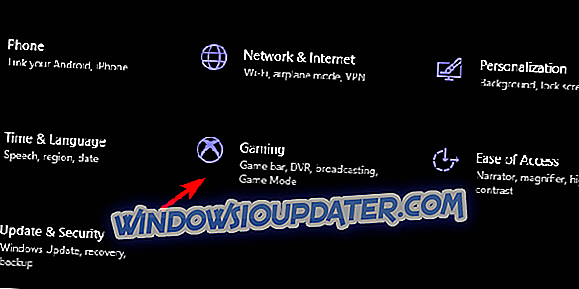
- Chọn Mạng Xbox từ khung bên trái.
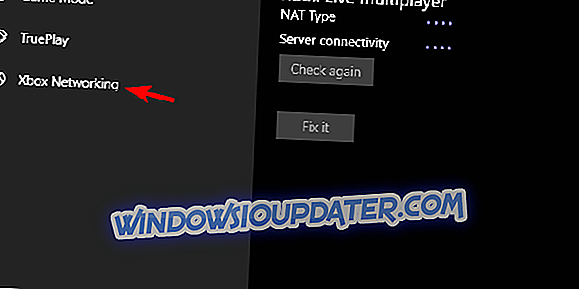
- Trình khắc phục sự cố sẽ quét khả năng tương thích mạng.
- Nhấp vào ' Khắc phục sự cố' nếu có vấn đề được tìm thấy.
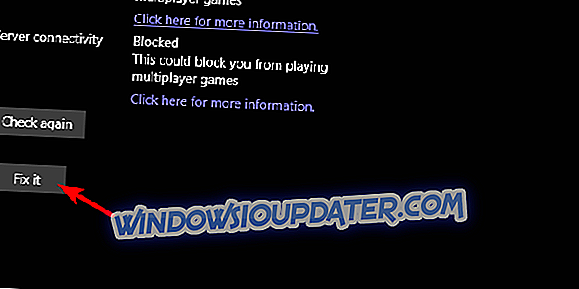
4: Khắc phục sự cố kết nối
Như chúng tôi đã nói ở điểm trước, lỗi này được kích hoạt bởi các vấn đề mạng. Cho dù vấn đề thuộc về phía bạn hay chính trò chơi đang gây ra sự cố, chúng tôi không thể chắc chắn. Bây giờ, để đảm bảo bạn (hoặc PC của bạn, chứ không phải) là người phải đổ lỗi cho vấn đề này, chúng tôi khuyên bạn nên khắc phục sự cố kết nối chi tiết. Các bước này có thể khác nhau tùy thuộc vào bộ định tuyến / modem của bạn, nhưng bạn có thể dễ dàng google nó và tìm hướng dẫn chuyển tiếp cổng và cách bật UPnP và QoS.
Dưới đây là danh sách một số bước phổ biến bạn nên tuân theo khi khắc phục sự cố kết nối / mạng của Windows 10:
- Chuyển sang kết nối có dây.
- Kiểm tra trạng thái máy chủ, tại đây.
- Khởi động lại modem và / hoặc bộ định tuyến của bạn.
- Flash DNS.
- Nhấn phím Windows + R để triệu tập dòng lệnh Nâng cao.
- Trong dòng lệnh, nhập ipconfig / flushdns và nhấn Enter.
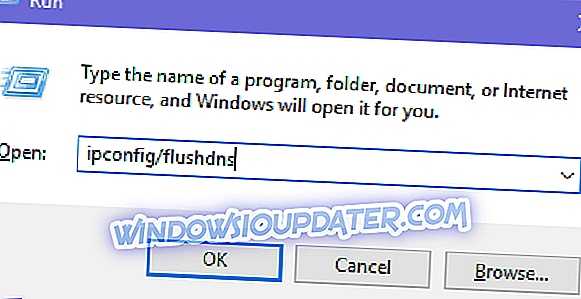
- Cập nhật firmware / modem firmware.
- Xem xét cấu hình Chuyển tiếp cổng và UPnP trên bộ định tuyến.
5: Sửa bộ điều hợp Teredo
Hầu hết người dùng sẽ không cần bộ điều hợp Teredo Tunneling. Không bao giờ. Tuy nhiên, để giao tiếp trên Xbox Live và chơi các trò chơi nhiều người chơi của Microsoft, bạn sẽ cần cài đặt nó. Hay đúng hơn là: kích hoạt nó, vì nó đã có sẵn như là một phần của bộ trình điều khiển cũ đi kèm với hệ thống. Về cơ bản, nếu bạn muốn chơi State of Decay 2 hoặc các game tương tự, bạn sẽ cần một bộ chuyển đổi Teredo và chạy.
Bây giờ, dường như, không đơn giản để cài đặt nó như chúng ta nghĩ ban đầu. Bạn có thể sử dụng Trình quản lý thiết bị và thêm trình điều khiển Legacy nhưng nhiều lần hơn là không hoạt động. Những gì bạn sẽ cần phải làm để giải quyết vấn đề này là chạy một số lệnh nhất định trong Dấu nhắc lệnh nâng cao.
Thực hiện theo các bước sau để bật bộ điều hợp Teredo trong Windows 10:
- Mở Command Prompt với tư cách quản trị viên.

- Trong dòng lệnh, nhập từng lệnh một và nhấn Enter sau mỗi lệnh:
- lưới
- int ipv6
- đặt khách hàng teredo
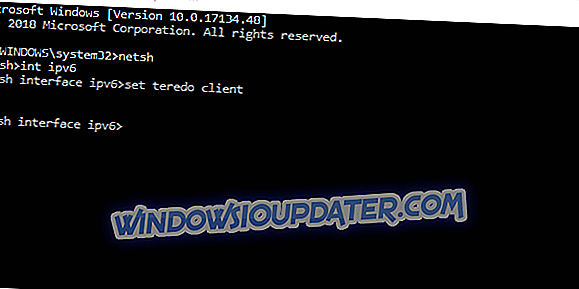
- Bộ điều hợp Đường hầm Teredo sẽ bật lên trong Trình quản lý thiết bị, trong phần Bộ điều hợp mạng .
- Khởi động lại PC của bạn và cập nhật lại Windows 10.
- Mở Command Prompt với tư cách quản trị viên.
Với điều đó, chúng ta có thể kết luận bài viết này. Hy vọng rằng, bạn đã có thể sửa mã lỗi 10 trong Trạng thái phân rã 2 bằng một trong các bước đã nói ở trên. Và nếu đó không phải là trường hợp, hãy đảm bảo đăng vé và chờ giải quyết vì vấn đề là có thể, ở phía bên kia. Dù bằng cách nào, hãy chia sẻ kinh nghiệm của bạn với chúng tôi. Bạn có thể làm như vậy trong phần ý kiến dưới đây.